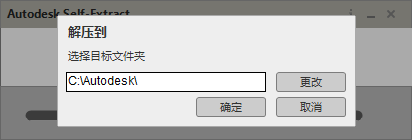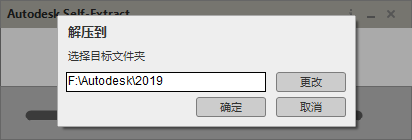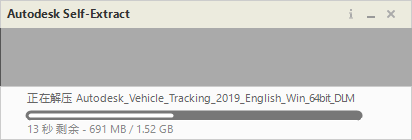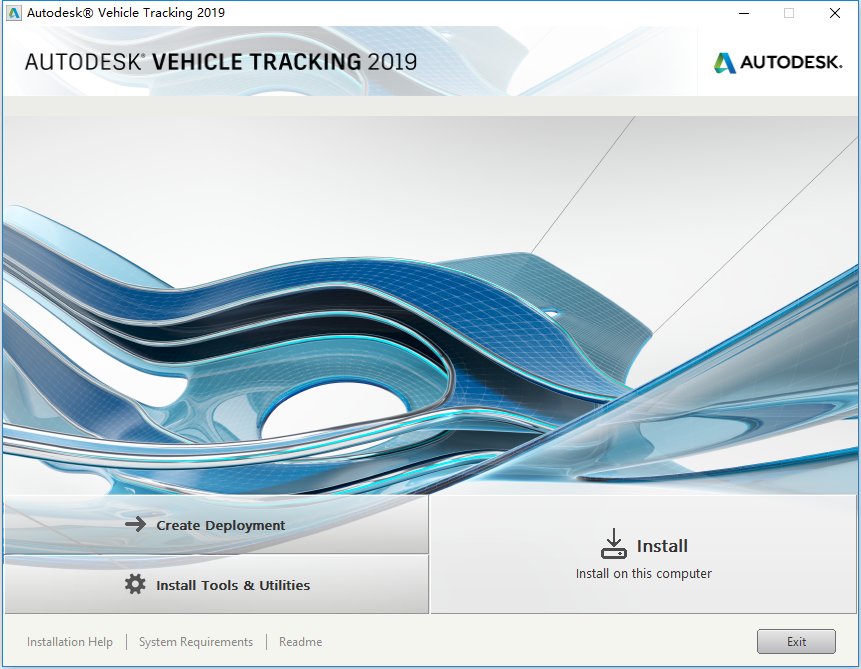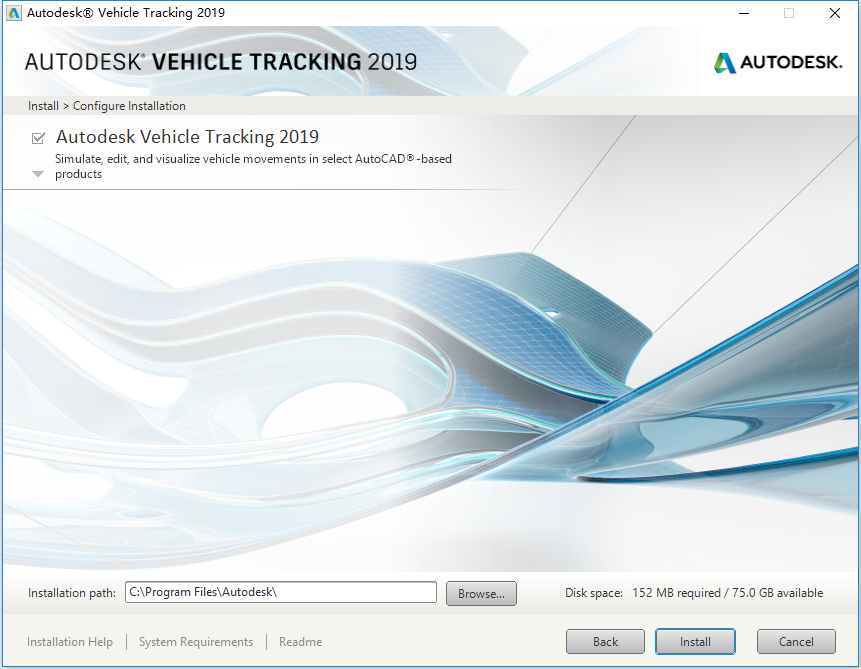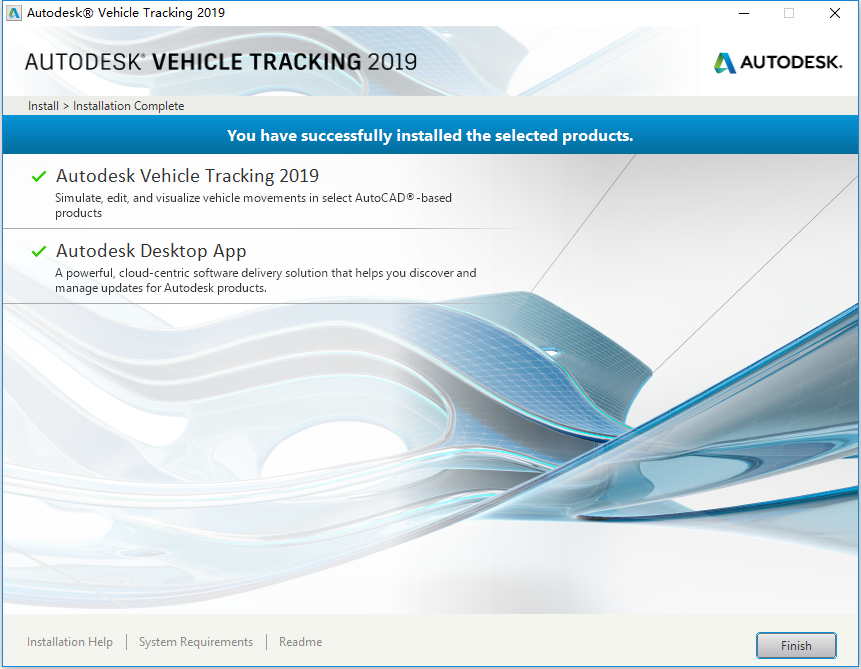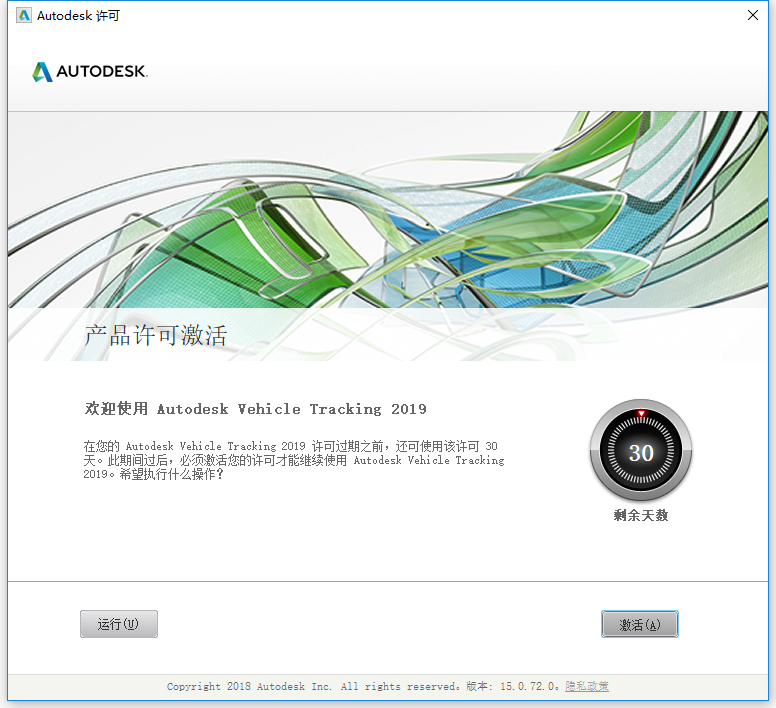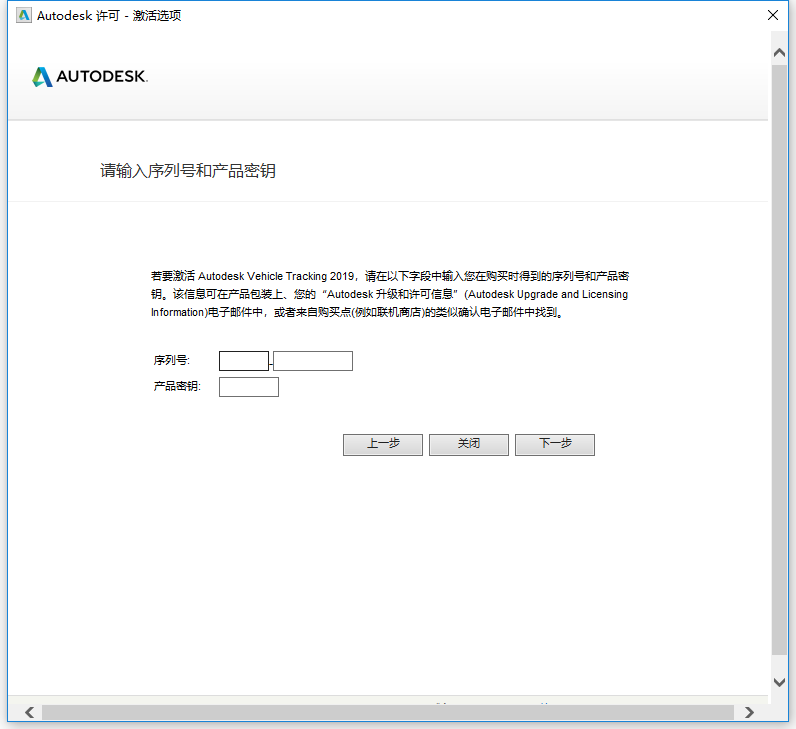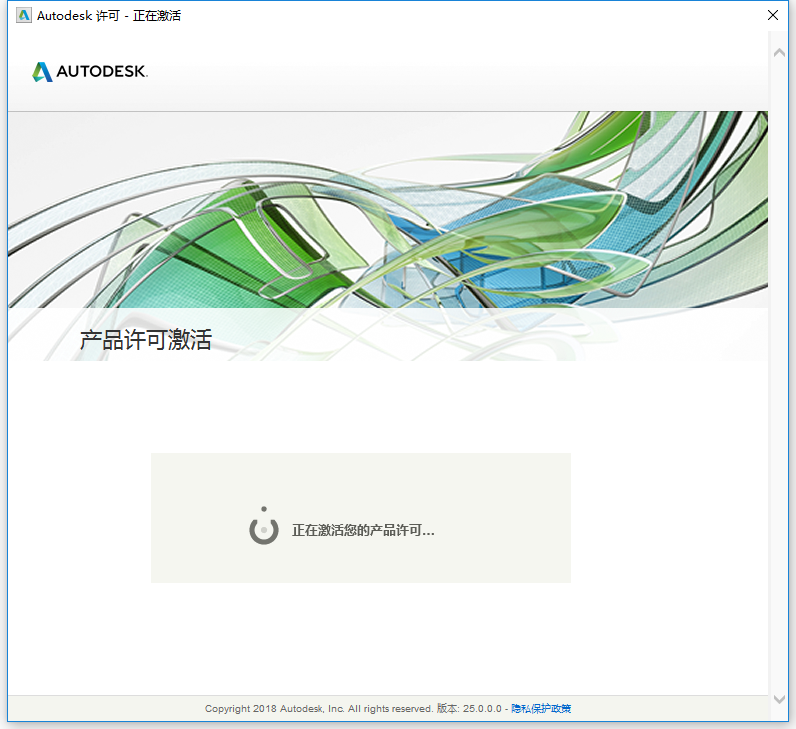前言
Vehicle Tracking 2019是由欧特克公司于2018年推出的一款汽车道路、停车场分析和设计软件,集成了AutoCAD和Microstation环境,模拟车辆在各种道路和运动方向上的行为和运动,检查汽车在危急情况下的行为,如道路坡度,路面下降,颠簸等。工程师、设计师和规划师可以借助Vehicle Tracking 2019评估运输或现场设计项目中的车辆运动,仅适用于建筑,工程和施工场合。
第一节 软件支持语言
Vehicle Tracking 2019支持以下语言:简体中文、繁体中文、英语、法语、德语、日本语、朝鲜语、意大利语、俄罗斯语、西班牙语、匈牙利语、葡萄牙巴西语、波兰语、捷克语,
知识兔为大家分享了安装教程,安装、卸载Vehicle Tracking 2019软件。学习软件?小兔啦下载免费精品课。
第二节 软件安装教程
1、打开Install文件夹,找到Autodesk_Vehicle_Tracking_2019_English_Win_64bit_DLM.sfx.exe文件并双击运行,如下图所示:
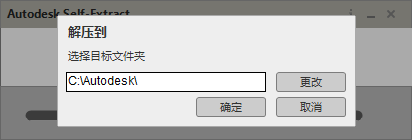
2、从上图中知识兔看到,Vehicle Tracking 2019软件正在准备解压缩,由于文件比较大,为了减少C盘的占用,知识兔建议大家将文件解压位置更改到其他磁盘分区,例如知识兔下面解压到F:\Autodesk\2019文件夹中,如下图所示:
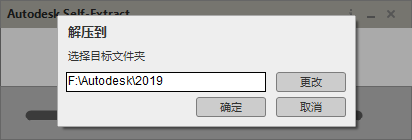
3、根据上图提示,知识兔点击“
确定”进行解压,如下图所示:
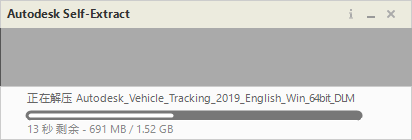
4、从上图中知识兔看到,Vehicle Tracking 2019软件正在进行解压,完成之后如下图所示:

5、根据上图提示,知识兔双击运行setup.exe程序,如下图所示:
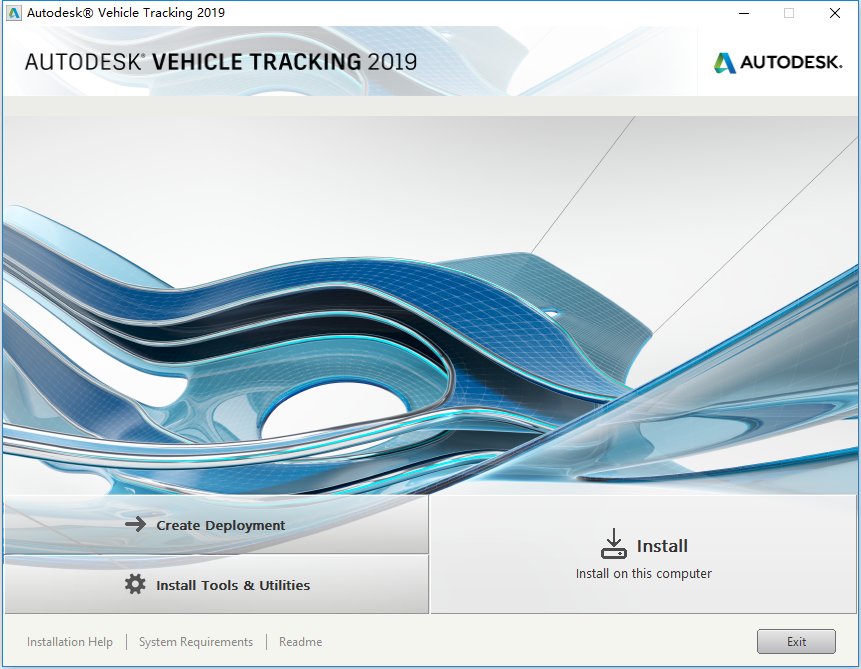
6、根据上图提示,知识兔点击“
Install”选项,如下图所示:

7、根据上图提示,知识兔勾选“
I Accept”选项,然后点击“
Next”,如下图所示:
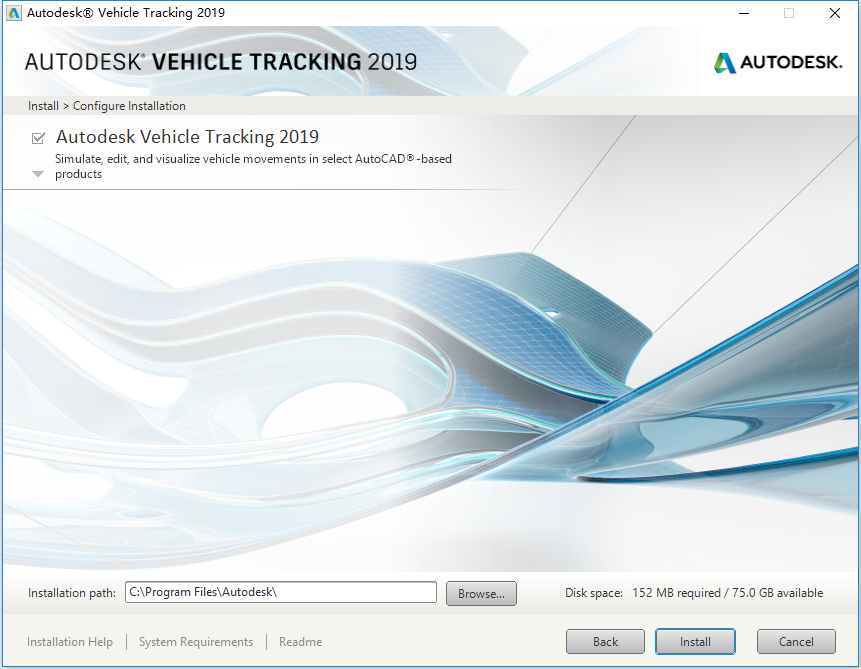
8、从上图中知识兔看到,Vehicle Tracking 2019软件默认安装路径为C:\Program Files\Autodesk,知识兔根据上图提示直接点击“
Install”选项开始安装(大家如果要修改安装路径请注意不要使用中文路径,否则会导致软件出现问题),如下图所示:

9、从上图中知识兔看到,Vehicle Tracking 2019软件正在进行安装,安装完成如下图所示:
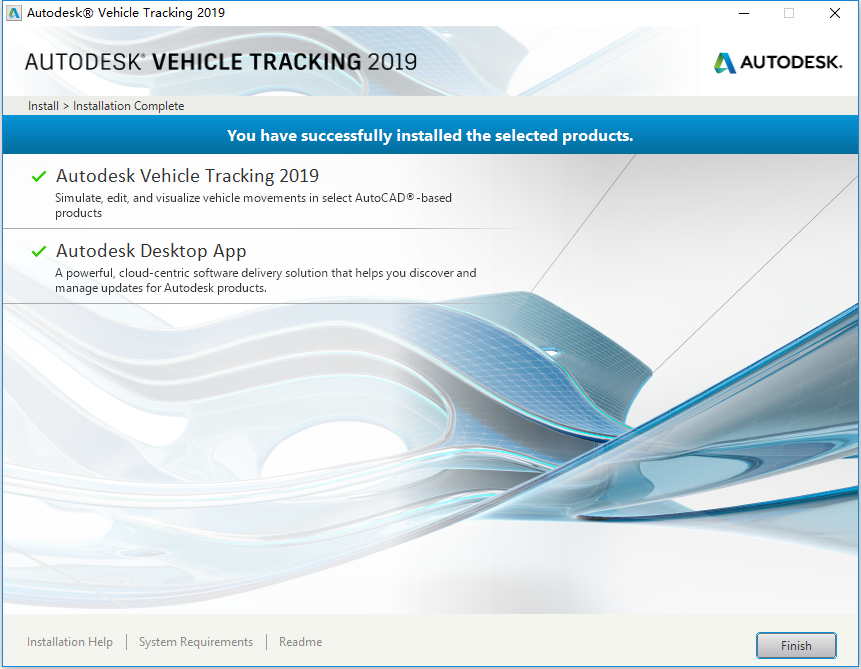
10、Vehicle Tracking 2019软件安装完成,知识兔根据上图提示,点击“
Finish”选项即可。
11、现在知识兔打开AutoCAD 2019软件,如下图所示:

12、根据上图提示,知识兔点击“
输入序列号”选项,如下图所示:
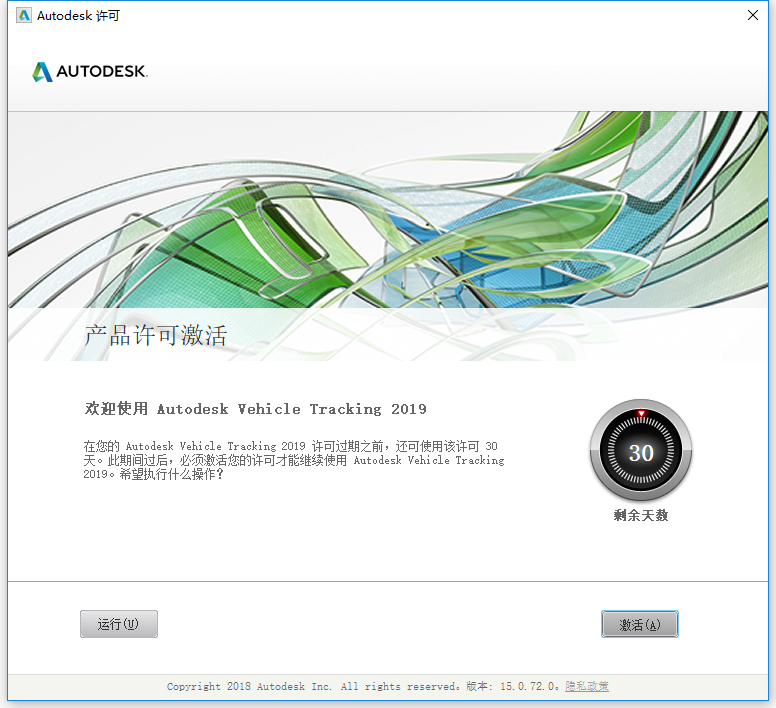
13、根据上图提示,知识兔点击“
激活”选项,如下图所示:
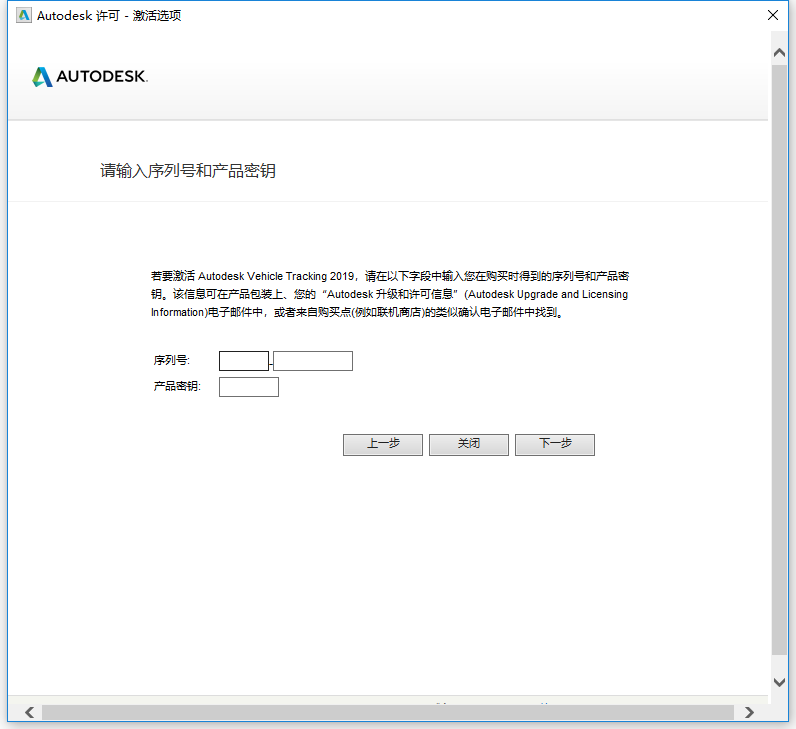
14、从上图中知识兔看到,Vehicle Tracking 2019软件继续安装需要输入序列号和产品密钥,输入完成之后点击“
下一步”进行激活,如下图所示:
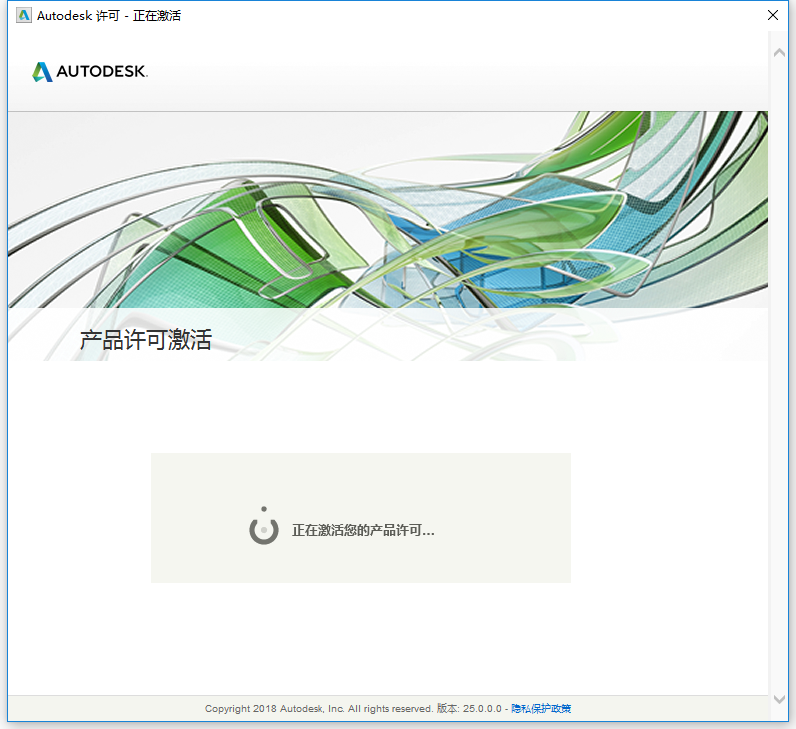
15、从上图中知识兔看到,Vehicle Tracking 2019软件正在进行激活,激活完成之后如下图所示:

16、从上图中知识兔看到,Vehicle Tracking 2019软件已经成功激活,知识兔根据上图提示直接点击“
完成”即可。>
下载仅供下载体验和测试学习,不得商用和正当使用。
下载体验
点击下载